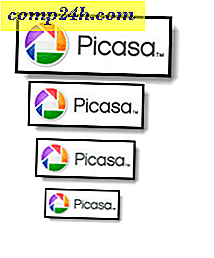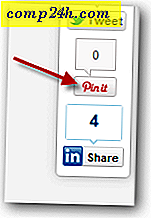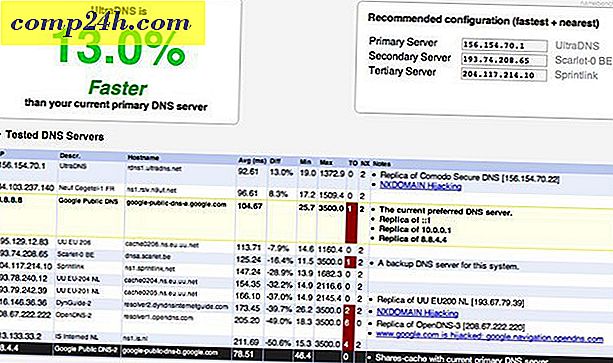Regisztrált számítógépek és eszközök kezelése a Windows 10 rendszerben
Az egy PC otthonának napjai már rég elmentek. Ma nem furcsa, ha egy család egy tagjának több mint három eszköze van. A Microsoft átvette ezt a kultúrát a Windows 10 rendszerrel; így egyszerűen kezelheti a Windows 10 vagy a Windows 8 / 8.1 operációs rendszert futtató összes eszközt. Minden Microsoft-fiók legfeljebb öt eszközt képes kezelni. A Microsoft-fiók összekapcsolása a használt eszközökhöz olyan előnyökkel jár, mint például a Windows újraaktiválásának módja, újratelepítése vagy jelentős módosítások, például az alaplap frissítése.
Megvizsgáltuk, hogyan működik ez a korábbi cikkünkben, amely bemutatja az új digitális licencelési és aktiválási hibaelhárítót a Windows 10 évfordulós frissítésében. További előnye a Find My Tracker eszköz, amely segít megtalálni az elveszett vagy ellopott eszközöket. Ebben a cikkben megmutatjuk, hogyan találhatod meg és kezelheted az összes eszközt.
Keresse meg és kezelje az összes Windows 10 eszközt
A kezdéshez kattintson a Start> Beállítások> Fiókok> Saját adatok lehetőségre, majd kattintson a Saját fiók kezelése linkre.

Ez betölti a Microsoft-fiók eszközoldalát. Itt láthatja a fiókhoz tartozó beállításokat, valamint az összes regisztrált eszköz galériáját. Amint azt az alábbiakban láthattuk, meglehetősen néhány készüléket regisztráltam, beleértve a Windows Phone, a Surface Pro, a HP notebook, az Acer laptop és a virtuális gép. Ha nem látja az összes regisztrált eszközt, kattintson az Összes megtekintése linkre.

Megjelenik az egyes készülékekre vonatkozó további részletek, beleértve a készülék nevét, a sorozatszámot és az operációs rendszer verzióját. Az eszköz helyéről és az utoljára használt időről is tájékozódhat. A felhasználók azt is meghatározhatják, hogy a készülék be van-e kapcsolva vagy ki van kapcsolva. Elérheti a helyreállítási eszközöket, mint például az Eszköz keresése, a javítás ütemezése a gyártóval, szükség esetén támogatás és kiegészítők beszerzése.

A felhasználók gyorsan felvehetik vagy eltávolíthatják az eszközöket, csak kattintsunk az Eszköz vagy tabletta eltávolítása hivatkozásra a folyamat megkezdéséhez. A Microsoft korlátozza az eszközök hozzáadását a hardvertermékeinek családjához, például a Felülethez, az Xboxhoz vagy a Microsoft Zenekarhoz. Ha harmadik féltől származó hardvert használ, egyszerűen regisztrálhatja az eszközt a Microsoft-fiókkal való bejelentkezéssel és az eszköz aktiválásával.


Az Eszközkezelés más előnyökhöz kapcsolódik, különösen a szülői felügyeleteket használó családok számára. Korábban bemutattuk, hogyan használhatja a Családbiztonságot a gyerekeknek a számítógépen való kezelésére. Az opciók közé tartoznak a határidők beállítása, blokkolják a fiókot, megtekinthetik a webhely tevékenységeit, felülvizsgálhatják az alkalmazásokat, játékokat és kezelhetik a vásárlást. Ez minden bizonnyal bizonyítja a Microsoft-fiók beállítását minden Windows 10-es eszközön.